CanvaはWebベースのグラフィックデザインソフトウェアです。私はこのプログラムの無料版を何年も使って日常のデザイン作業を行ってきました。 Photoshopでは時間がかかるタスクを、Canvaで数分でまとめました。しかし、私はProサブスクリプションに興味がありました。 Canvaにお金を払う価値はありましたか?
このCanvaレビューでは、ソフトウェアを紹介し、Canvaがどのように機能するかを紹介します。無料のツールと、CanvaProに登録するために入手できるものの両方について説明します。
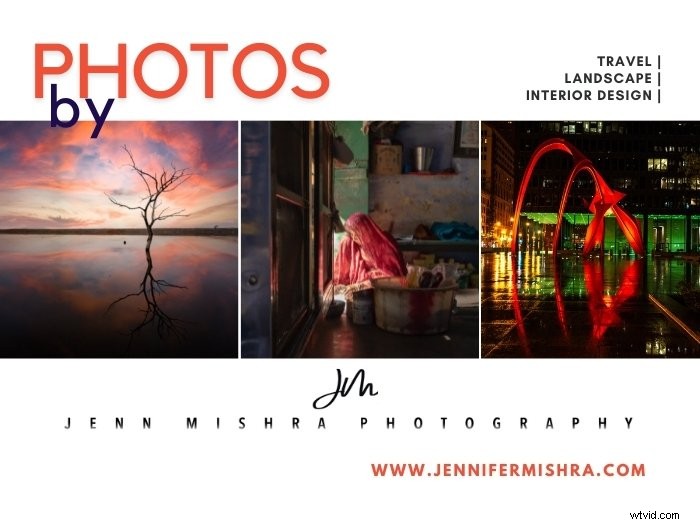
Canvaの紹介–無料のグラフィックデザインツール
Canvaは常に無料のデザインソフトウェアです。同社は、永久に無料になることを約束しています。
プログラムには、テンプレート、グラフィック、テキスト、および画像が含まれています。カレンダーからマーケティングビデオまで何でも作ることができます。ポスター、Instagramストーリー、その他のソーシャルメディアグラフィック、インフォグラフィック、本の表紙、コラージュ、履歴書、ポストカード、フォトブック、ロゴ、電子書籍を作成しました。無限の使用の流れがあるようです。
Canvaは非常にユーザー中心です。サインアップして、作成したいものをプログラムに伝えます。あなたはあなたの道を進んでいます!多くのユーザーを魅了するのは、この使いやすさです。 Photoshopの専門家である必要はなく、デザインの目も必要ありません。このプログラムは、あらゆる段階で役立ちます。無料のツールを見てみましょう。
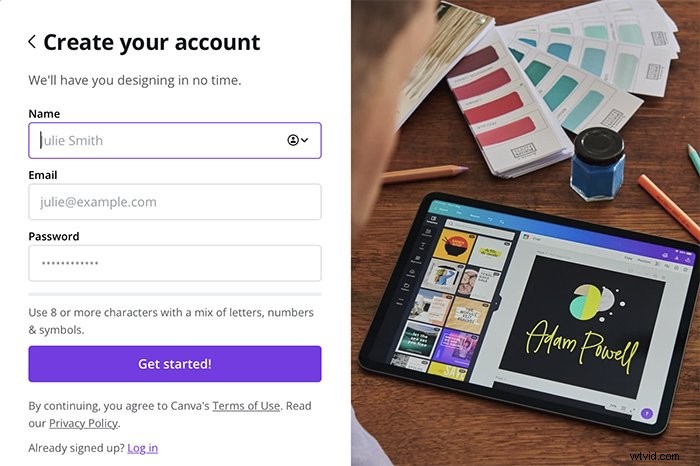
グラフィックデザインテンプレートと共有オプション
デザインを最初から作成するか、テンプレートから始めます。プログラムには何千もの無料のデザインテンプレートがあります。ソーシャルメディアの投稿、プレゼンテーション、マーケティングまたは教育資料などを作成します。
無料のテンプレートは、有料のテンプレートの単純なバージョンではありません。各テンプレートは完全にカスタマイズ可能です。グラフィック、色、テキストを変更できます。独自の写真を追加したり、プログラムが提供するストック画像、ビデオ、またはGIFから選択したりできます。また、ボタンをクリックするだけでデザインをアニメーション化し、オーディオ要素をデザインに追加することもできます。
1ページのテンプレートもありますが、パンフレットや電子書籍など、多くのページが含まれているテンプレートもあります。 1つのドキュメントに最大100ページを含めることができます。作成できるデザインの数に制限はないようです。現在、無料アカウントに100を超えるデザインがあります。
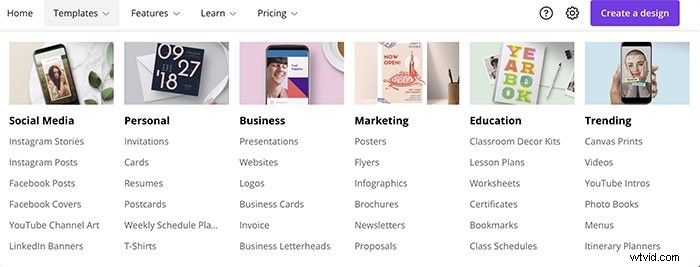
作成が完了したら、Canvaはデザインを世に出すのにも役立ちます。リンクを共有したり、ソーシャルメディアに投稿したり、プログラムから直接提示したりできます。 JPEGやPDFなど、さまざまな種類のファイルをダウンロードできます。ファイルにビデオまたはアニメーションが含まれている場合は、MP4またはGIFとしてダウンロードできます。あなたがあなたの作品を印刷することを探しているなら、Canvaはあなたにもそれをカバーしてもらいます。プログラムから直接印刷を注文できます。何枚か注文したり、コーヒーカップに印刷したり、Tシャツを作ったりできます。
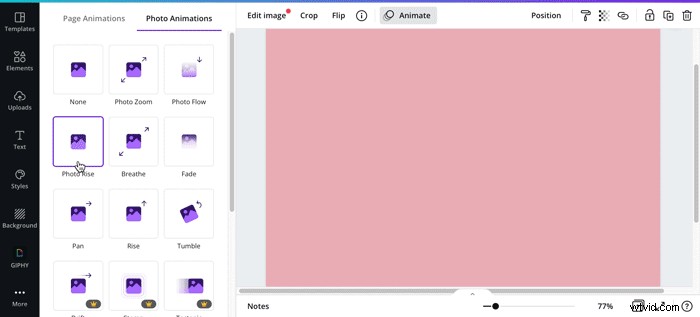
写真およびビデオ編集ツール
無料のCanvaアカウントには5GBのストレージが付属しています。多くのユーザーにとって、これは十分なスペースです。 JPEG、PNG、TIFF、GIF、MP4、WAVなどの多くのファイルタイプをアップロードできます。また、FacebookやInstagramに投稿された画像にアクセスすることもできます。または、GoogleドライブとDropboxからファイルを追加できます。便利なことに、これらのソースのコンテンツは個別のアイコンで整理されています。
Canvaでの写真編集は驚くほど堅牢です。しかし、ツールは明らかではありません。画像またはメディアファイルをクリックして、デザインに追加します。画像を選択すると、別のメニューが表示されます。メニューを使用して、写真を簡単にトリミング、反転、またはアニメーション化することができます。
メニューの[画像の編集]オプションをクリックすると、新しいワークスペースが表示されます。ここでは、画像の明るさ、コントラスト、彩度を変更できます。あなたが思っているよりも多くの写真編集オプションがあります。その他のオプションについては、[すべて表示]をクリックしてください。
プログラムには20個のフィルターが含まれていますが、それ以上のフィルターがあります。フォトジェニック効果は、画像の照明と色も変更します。汚れ、汚れを液化し、写真を「溶かし」ます。 ColorMix、ペイントエフェクト、ドロップシャドウの追加などの他のエフェクトがあります。 Canvaは、自動拡張、オートフォーカス、顔のレタッチなどのAI(人工知能)ツールを展開しています。
ビデオ編集ツールは、トリミング、トリミング、および反転に制限されています。
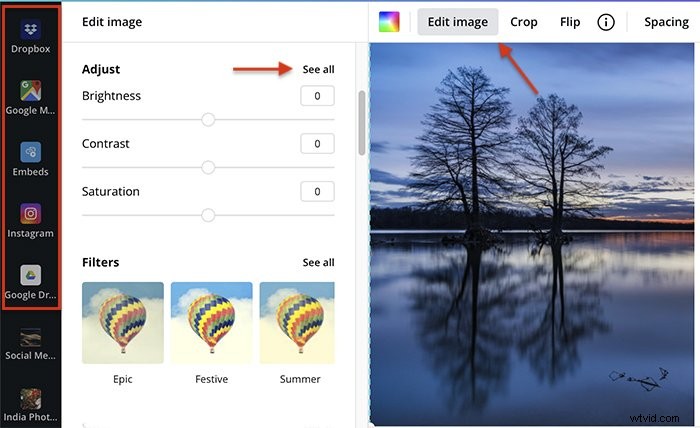
その他のCanvaツール
Canvaにはツールと機能が満載です。プログラムを何年も使用した後でも、私はまだ何かに出くわします。探索するツールがさらにいくつかあります:
- CanvaにはPDFエディターが含まれています。 PDFをアップロードして編集を開始するだけです。グラフィックのサイズ変更または置換、テキストの変更、テキストブロックの移動。
- 各ページの下部にあるメモ機能は、考えややることリストを保持するのに便利です。
- [学習]タブをクリックすると、新しい学習の世界が開かれます。ロゴのデザインやブランドに適した色の選択についてサポートを受けることができます。また、動画をフォローして作成するソーシャルメディアを構築するためのヒントを得ることができます。
- Canva Liveを使用すると、Canvaプレゼンテーションから直接、リアルタイムでオンラインでプレゼンテーションを行うことができます。視聴者は、ライブイベント中にコメントしたり質問したりできます。
- Canvaは一部のアプリと直接リンクして、さらに多くの機能を提供します。ツールバーの下部にある[その他]ボタンをクリックします。あなたはPixabayのような無料のストックサイトにリンクしたり、YouTube、Vimeo、Pinterest、または他の多くのプラットフォームからコンテンツを埋め込んだりすることができます。
多くのプロのグラフィックデザイナーはCanvaが好きではありません。どの要素も変更できないため、プログラムが制限されていることがわかります。しかし、要素の選択肢が非常に多いため、ほとんどのカジュアルなデザイナーは多くの要素を扱うことができます。
テンプレートと同様に、一部のコンテンツは無料です。その他の要素は、有料またはProサブスクリプションで利用できます。料金はリーズナブルですが、合計することができます。これらをたくさん使用する場合は、Proへの移行を検討してください。しかし、Canvaは無料で提供してくれます。
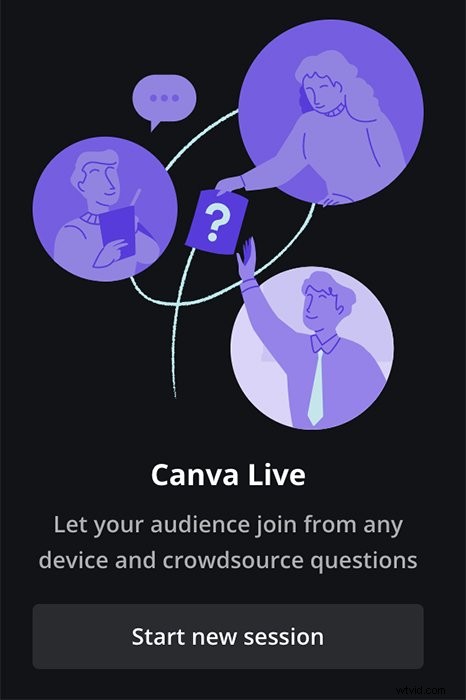
中小企業向けCanva
Canvaには、チームとして共同作業するのに役立つツールが含まれています。これらは、中小企業や教育現場で役立ちます。
他のCanvaユーザーとデザインを共有できます。その後、他のユーザーはデザインを表示したり、編集したりすることができます。デザインはリアルタイムで変更され、リモートユーザーが共同で作業できるようになります。コメントは全員を同じページに保ちます。また、各チームには最大3000人のメンバーを含めることができるため、全員を含めることができない理由はありません。
チーム内に個々のプロジェクト用のグループを作成します(複数のチームに所属できます)。また、それぞれのデザインが別々であるため、プロジェクトが混乱することはありません。
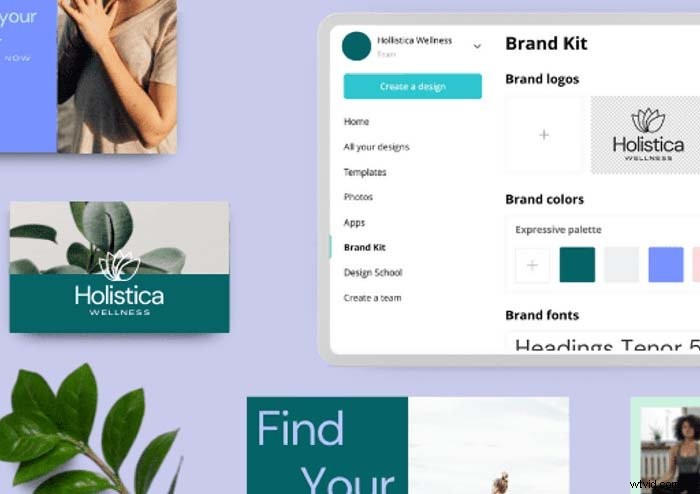
教育のためのCanva
学生または教師の場合は、CanvaforEducationにアクセスできます。これにより、より多くの機能とさまざまなツールが提供されます。たとえば、クラスのメンバーを招待したり、生徒の宿題を採点したりできます。
CanvaはGoogleClassroomとリンクしています。または、生徒を個別に招待することもできます。テンプレートは教室向けです。教案、教室のポスター、ワークシートを作成できます。そして、すべてのCanvaテンプレートにアクセスできます。 Canva for Educationは、有料コンテンツの一部も開きます!
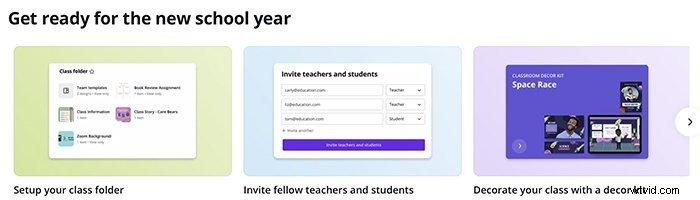
Canvaアプリを使用した外出先でのデザイン
iOS | Android
Canvaアプリを使用すると、外出先でデザインできます。これは、デスクトップバージョンのすべての機能を備えた完全に機能するプログラムです。 iPadや携帯電話を使用する場合、デザインに妥協する必要はありません。デスクトップと同じようにチームで作業できます。
さらに、アプリは追加コンテンツのためにカメラロールと直接リンクします。写真を撮ってデザインに挿入します。オフィスで余分にアップロードする必要はありません。
CanvaProサブスクリプション
これまでのところ、Canvaで説明したすべての機能は無料です。これ以上何を求めることができますか?しかし、Canva Proは、すでに素晴らしい無料のデザイン機能を採用し、それらをさらに改善しています!
- Canva Proは、より多くのストック画像、グラフィック要素、アニメーション、テキストエフェクト、オーディオ、フォントを提供します。
- 100GBのストレージも利用できるので、とても便利です。グラフィックデザインファイルは、コンピュータのストレージスペースを大量に消費する可能性があります。また、Photoshopファイルは数ギガバイトのファイルにエスカレートできます。プロバージョンは最大100GBをクラウドに保存します。したがって、デザインはコンピュータにありません。ただし、どこからでもファイルにアクセスでき、コンピューターのクラッシュでファイルが失われることを心配する必要はありません。
- Proは、あなたとあなたのチームを整理するのに役立つように設計されています。デザインと画像をフォルダに並べ替えます。
- ブランド開発はProユーザーの中心です。色やロゴを保存して適用したり、ブランドデザインにフォントをアップロードして、まとまりのある外観にすることができます。さまざまなプロジェクトのブランドキットを作成できます。
- コンテンツを計画することにより、ソーシャルメディアの投稿をスケジュールどおりに保ちます。外部スケジューラは必要ありません。 1日を逃したり、投稿した内容を忘れたりすることはありません。
- プロチームはテンプレートデザイナーを割り当てることができます。
Canva Proには、いくつかの便利なツールも付属しています:
- 背景リムーバーはAIを使用して画像の被写体を識別し、背景をマスクします。デザインで使用する要素をすばやく抜粋できます。これは基本的な選択ツールです。背景から分離されたオブジェクトで最適に機能します。
- サイズ変更ツールは、さまざまなプロジェクトのデザインを作成するときに役立ちます。 1つのデザインを作成し、さまざまなソーシャルメディアの投稿に合わせてサイズを変更できます。または、印刷用に別のバージョンを作成します。
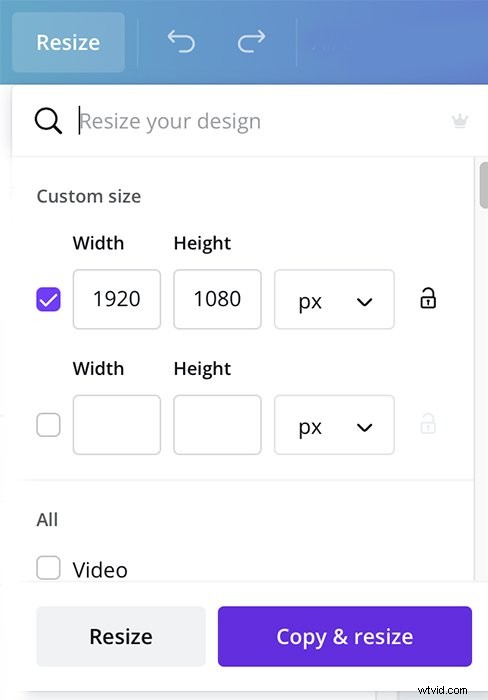
Canvaの価格
Canvaはプロサブスクリプションとエンタープライズレベルを提供します。 Proの場合、月単位で支払うか、年間サブスクリプションを割引料金で購入できます。 Proだけでは不十分な場合、CanvaEnterpriseは無制限のストレージと専用のカスタマーサポートを提供します。このレベルは、専任のグラフィックデザインチームを持つ大企業向けに設計されています。
Canva Proの新規サブスクリプションは、最大5ユーザーの料金を支払います。そうです、1の価格で5です! Canva Proを自分で手に入れるだけでなく、ビジネスや家族の他の4人のメンバーも手に入れることができます。サブスクリプションにチームメンバーを追加することもできます。
Canvaは、教室や非営利団体向けにアップグレードされた無料機能を提供しています。
また、CanvaはProサブスクリプションに30日間の無料トライアルを提供しています。だから、試してみない理由はありません!
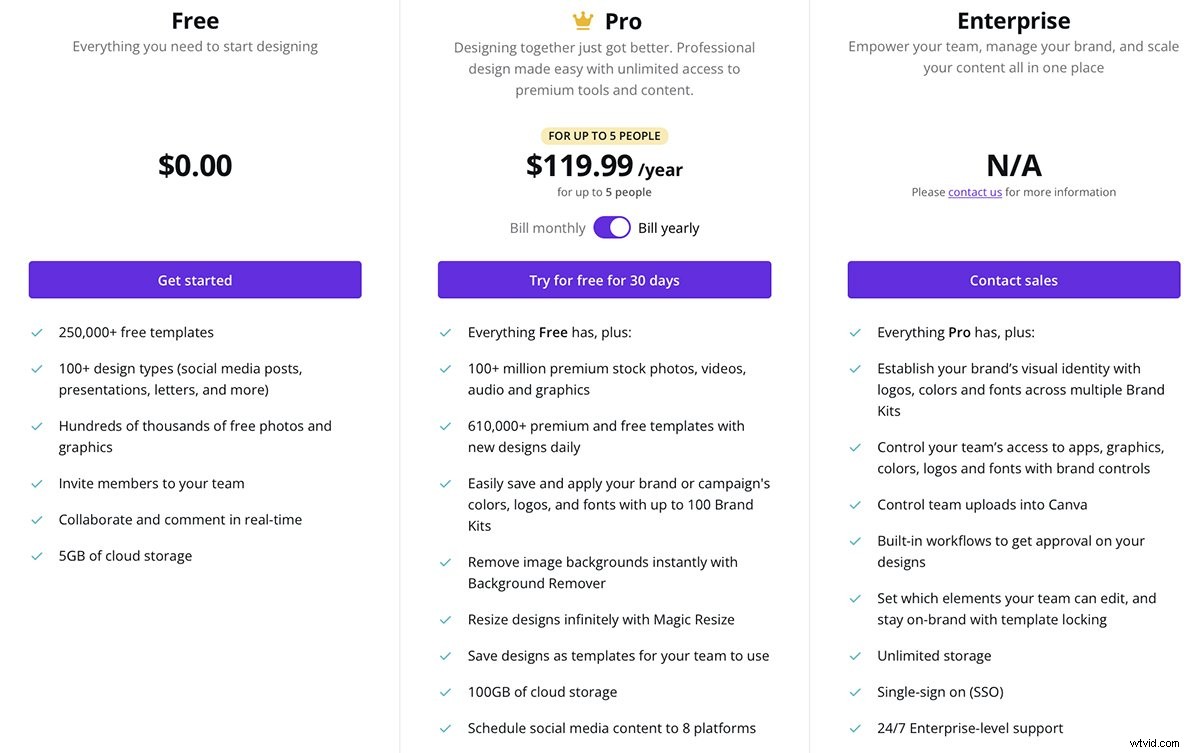
Canvaの利点
ほとんどのデザイナーは、複数ページのドキュメントをPhotoshopからIllustratorまたはInDesignに切り替えます。各プログラムには、独自のツールとワークスペースがあります。各プログラムの学習には時間がかかります。 Canvaはツールを1つのワークスペースに統合します。 Canvaでデザインを作成することで、プロセスがより合理化されます。そして、次のことができます:
- 1つのプラットフォームで写真の提示、編集、PDFの編集、デザインの共同作業を行います。
- 複数ページのデザインを簡単に作成できます。
- 1か所でデザインを整理して共同作業できます。
- 面倒なメールは避けてください。全員が同じバージョンを使用しているかどうかは不明です。
- 1つのプロジェクトにチームメンバーを簡単に追加するか、チームを必須のみに制限します。
- 会議を制限する遠隔地からリアルタイムで作業します。
その他の利点:
- Canvaには保存ボタンはありませんが、プログラムは継続的にデザインを自動保存します。したがって、進行中の作業を失うことはありません。
- Smartmockupsは、現実の世界でデザインを確認するのに役立ちます。あなたのデザインがコンピューターや電話でどのように見えるかを見ることができます。または、名刺やTシャツにどのように表示されるかを確認できます。これは、初心者のグラフィックデザイナーにとって特に便利です。
- Macユーザーには、Canvaをデスクトップアプリケーションとしてダウンロードするオプションがあります。
Canvaのデメリット
Canvaには多くのメリットがあります。ただし、いくつかの欠点があります。
- サブスクリプション中または30日間の無料試用期間中に、Pro要素を使用してデザインを作成し、その後無料バージョンに戻す場合は、使用したコンテンツの料金を支払う必要があります。
- プロのグラフィックデザイナーはCanvaに制限を感じるでしょう。あなたはあなたに与えられた要素でデザインしなければなりません。確かに、多くの要素があります。ただし、グラフィックを変更したり、新しいフレーム形状を作成したりすることはできません。また、オーディオや生成されたグラフィックをアップロードすることはできません。ほとんどのカジュアルなグラフィックデザイナーは気にしないでしょうが、プロは息苦しいと感じることができます。
- クラウドベースのストレージシステムにはいくつかの利点があります。ただし、Canvaを使用するにはインターネットが必要です。
- 5-in-1の価格は、新規ユーザーに限定されています。また、既存のプロチームメンバーは、この新しい5-in-1価格設定の対象にはなりません。
- 投稿のスケジュールは、少数のソーシャルメディアプラットフォームに限定されています。
- 写真編集機能は基本的なもので、スライダーは見づらいです。多くの組み込みエフェクトがありますが、それ以上追加する方法はありません。フィルタとエフェクトを組み合わせることもできません。
- CanvaLiveはGoogleChromeブラウザでのみ利用できます。
- スマートモックアップは、画像を編集する場合にのみ使用できます。
結論
Canvaの愛がたくさんあるのはなぜだろうと思うなら、それは簡単でユーザーフレンドリーな体験のためです。このプログラムは、グラフィックデザインを簡単にするように設計されています。 Canvaは、カジュアルなグラフィックデザイナーを念頭に置いて、最初から最後までのプロセスについて考えてきました。グラフィックデザインのスキルがあまりなくても、ビジュアルコンテンツを作成できます。
Canvaは無料コンテンツも豊富です。ビジュアルコンテンツをときどき作成する個々のユーザーは、ニーズに十分な数の無料コンテンツを見つけることができます。そして、中小企業はCanvaProから最も恩恵を受けています。このプログラムは、視覚的なコンテンツを整理し、すべてのチームメンバーを同じページに保つのに役立ちます。 Canvaを慎重に使用すると、他の多くのプログラムが不要になります。これにより、コストが低く抑えられ、いくつかの異なるプログラムを学習するために必要な時間が短縮されます。
| 機能 | >10 | |
| 使いやすさ | Canvaは使いやすく、デザインはカスタマイズ可能です。ただし、独自のデザイン要素を追加することはできません。 | 8 |
| デザイン | Canvaは、ワークフローを念頭に置いて設計されています。ただし、物事を単純にするために、一部の機能は非表示になっています。 | 9 |
| 価格 | 多くのユーザーにとって、無料バージョンで十分です。 Proバージョンは価格に見合う価値があります。 | 10 |
| 互換性 | オンライン形式は、プラットフォーム間の互換性を意味します。 | 10 |
| 個人的な評決 | Canvaは使いやすく、多くの機能を備えています。 | 10 |
ユニークな構図を撮り、写真でストーリーを語りたいですか?気まぐれな画像の作成に役立つ30プロジェクトのビデオコースであるFantasticPhotoAdventuresをご覧ください。
